Para registrarse en el sistema y crear un nuevo usuario, se debe acceder a la opción "CREA UNA CUENTA", desde la página principal del sistema:
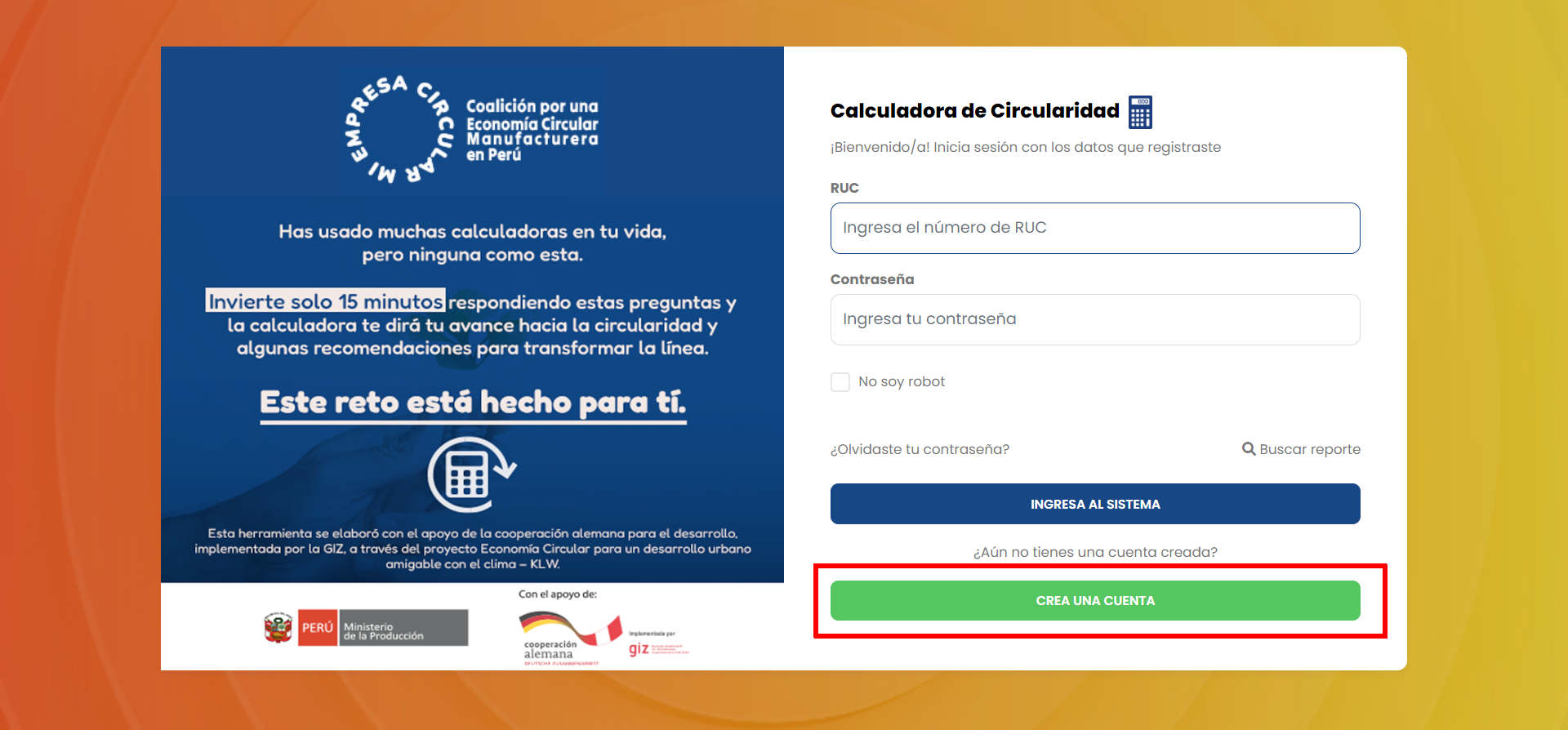
Imagen 1: Página principal del sistema
Luego de presionar el botón "CREA UNA CUENTA", el sistema mostrará el Formulario para la creación de una cuenta en el sistema:
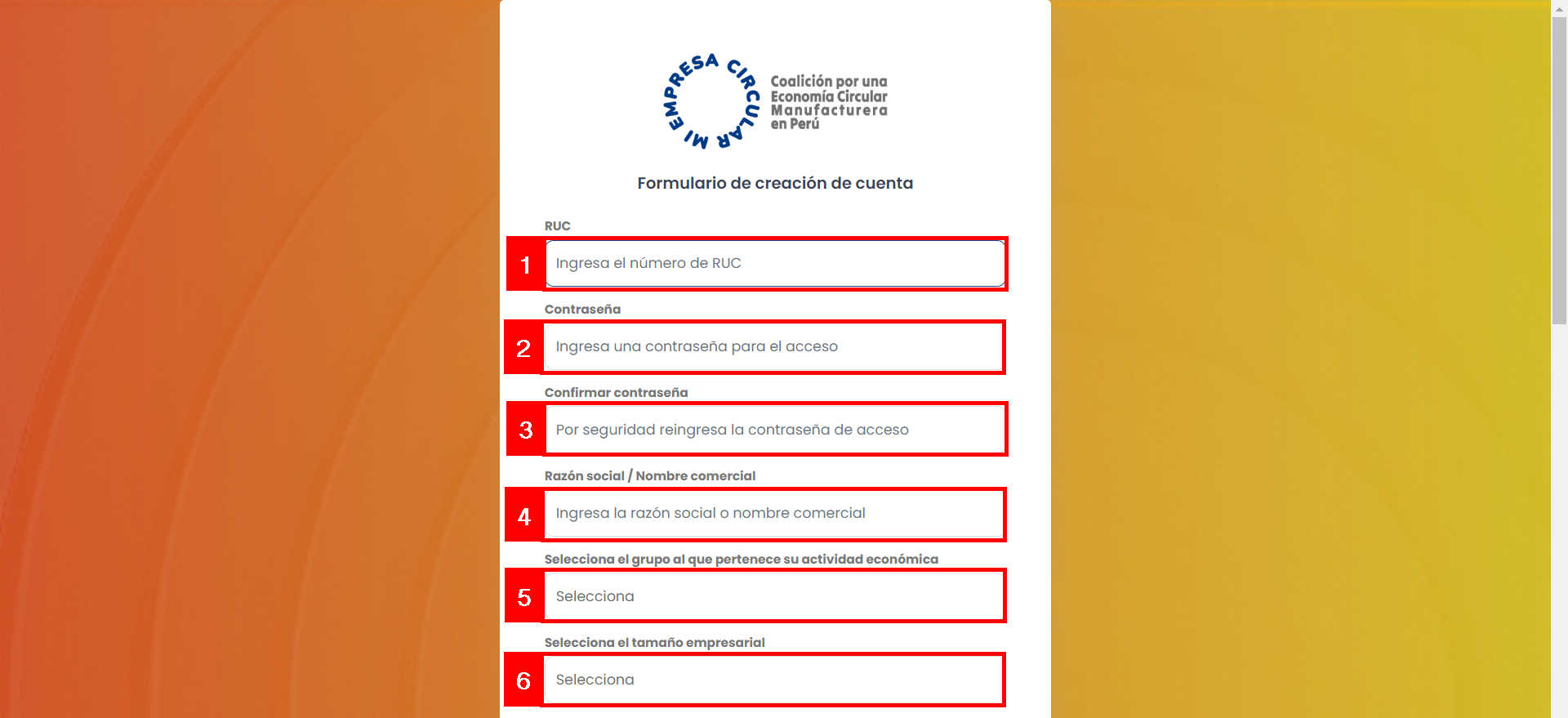
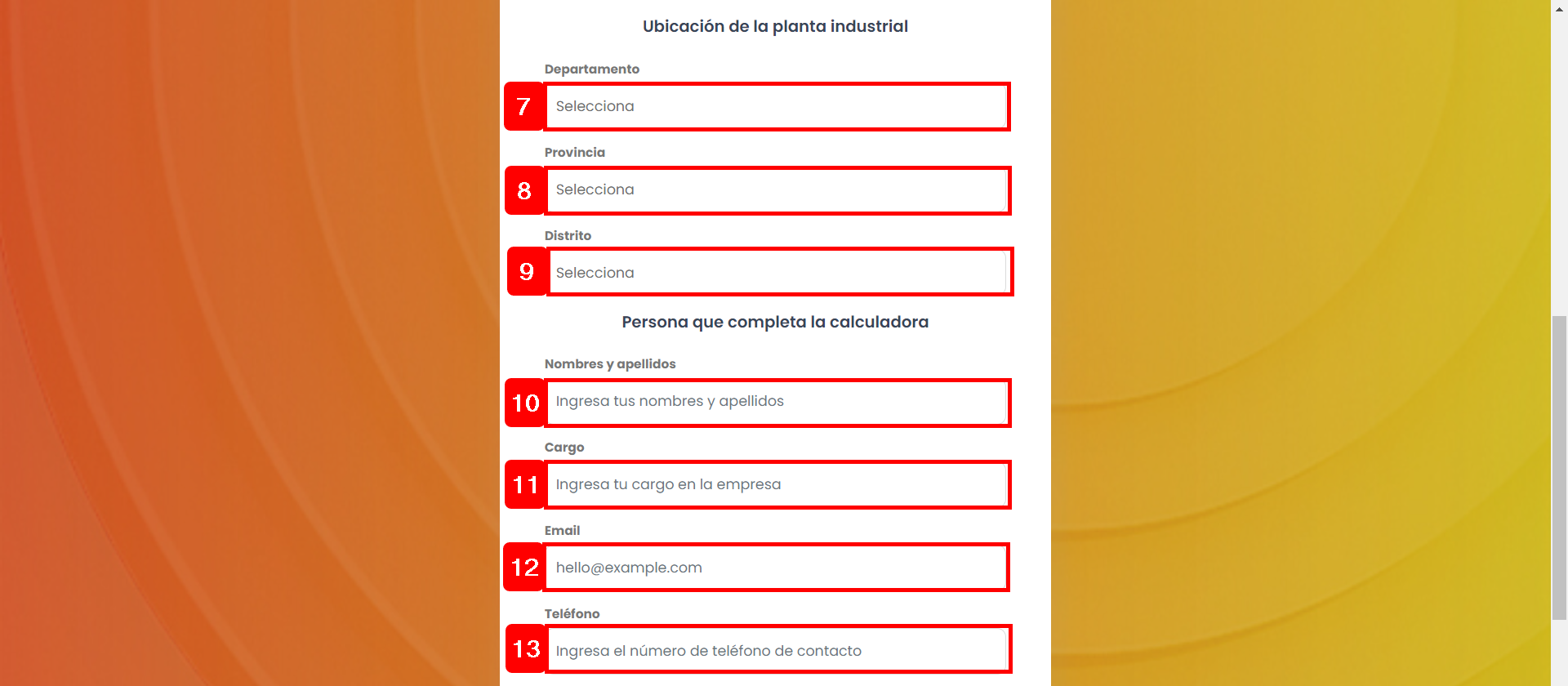

Imagen 3: Formulario para la creación de una cuenta en el sistema
El formulario para la creación de una cuenta en el sistema muestra las siguientes opciones de ingreso:
1.Numero de RUC: Este debe contener unicamente 11 dígitos. El sistema automáticamente validará el ingreso. En caso existiera algún error, el sistema mostrará los siguientes mensajes de alerta:
•"El número de RUC debe tener solo números": En caso el sistema identifique alguna letra o carácter especial.
•"El número de RUC ya está registrado" : En caso el sistema identifique que el número de RUC ingresado ya se encuentra registrado.
2.Contraseña: Esta contraseña será usada para el ingreso al sistema. Debe estar conformada por números y letras combinadas. Recuerde guardar esta contraseña.
3.Confirmar contraseña: Por medidas de seguridad debe ingresar la misma contraseña que en el campo anterior. En caso no coincidan, el sistema mostrará el siguiente mensaje de alerta: "Las contraseñas no coinciden".
4.Razón social / Nombre comercial: Aquí se debe colocar el nombre de la empresa, tal como se encuentra registrado en los registros oficiales (Sunarp o Sunat).
5.Actividad económica: Debe seleccionar el grupo al que pertenece la actividad económica de la empresa entre las opciones que se muestran.
6.Tamaño empresarial: Debe seleccionar el tamaño empresarial al que corresponde la empresa entre las opciones que se muestran.
7.Departamento: Debe seleccionar el departamento donde se ubica la empresa o su planta principal entre las opciones que se muestran.
8.Provincia: Debe seleccionar la provincia donde se ubica la empresa o su planta principal entre las opciones que se muestran.
9.Distrito: Debe seleccionar el distrito donde se ubica la empresa o su planta principal entre las opciones que se muestran.
10. Nombres y apellidos: Debe ingresar los nombres y apellidos de la persona responsable de la empresa (que está encargada de realizar el registro).
11.Cargo: Debe ingresar el cargo que ocupa la persona responsable de la empresa (que está encargada de realizar el registro).
12.Email: Debe ingresar el email de contacto de la persona responsable de la empresa (que está encargada de realizar el registro). En caso el email no tenga las características propias del mismo, el sistema mostrará el siguiente mensaje de alerta: "El e-mail no es válido".
13.Teléfono: Debe ingresar el teléfono de contacto de la persona responsable de la empresa (que está encargada de realizar el registro). En caso el número de teléfono contenga algún carácter no valido, el sistema mostrará el siguiente mensaje de alerta: "El número de teléfono debe tener solo números".
14.Genero del representante: Debe seleccionar el género de la persona responsable de la empresa (que está encargada de realizar el registro) entre las opciones que se muestran.
15.Botón "Crear cuenta": Opción que permite guardar los datos ingresados, creando la nueva cuenta. Este se encontrará inhabilitado mientras no se complete todos los datos del formulario.
16.Botón "Volver al login": Opción que permite volver a la pantalla principal del sistema.
Una vez ingresados todos los datos requeridos, se debe acceder al botón "CREAR CUENTA" (Opción 15-Imagen 2). El sistema se encargará de generar automaticamente la cuenta con los datos proporcionados, mostrando finalmente la página de inicio del sistema.
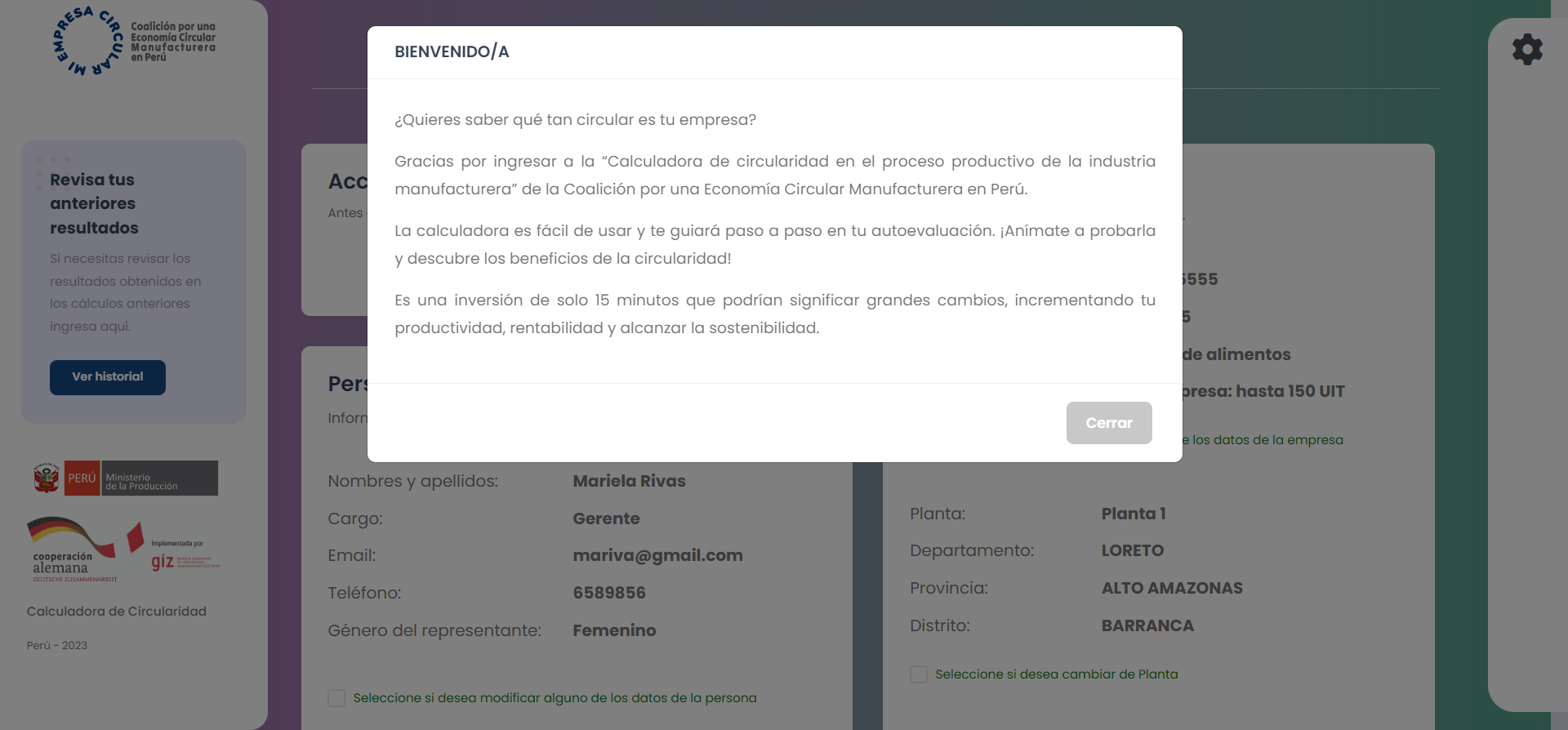
Imagen 2: Página de inicio del sistema